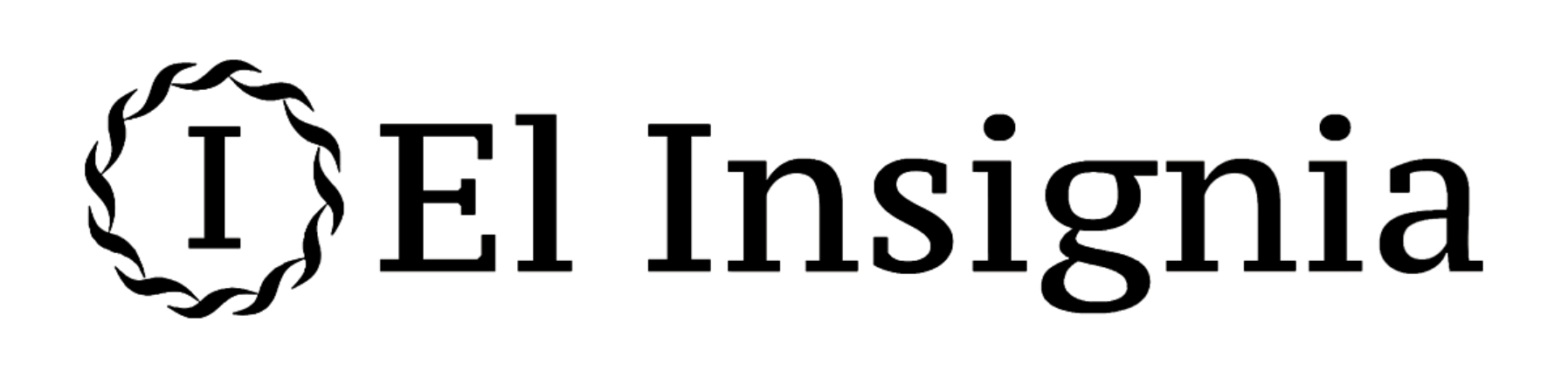¿Cómo comenzar tu tienda online?
Hoy en día el comercio electrónico es uno de los medios más utilizados para la compra y venta de bienes y servicios, entre sus beneficios encontramos la comodidad de adquirir un bien sin movernos de nuestras casas, los productos se encuentran a menores costos y también negociar el precio con el vendedor resulta más fácil.
En la siguiente nota desarrollaremos los pasos a seguir para la creación de una página web, con el fin de vender productos.
Paso 1
Primero debemos inscribirnos en AFIP (Administración General de Ingresos Públicos) para generar el número de CUIT (Clave Única de Identificación Tributaria), es una inscripción sencilla solo tenemos que completar los datos requeridos y el sistema nos arroja el formulario completo.
A modo de prueba AFIP nos da la opción de entrar a la AFIP simulada y ver como es el mecanismo.
Paso 2
Elige una plantilla
¿No sabes cómo empezar una tienda online? El primer paso para crear tu tienda online es elegir una plantilla. WixStores te ofrece cientos de increíbles plantillas profesionalmente diseñadas para cualquier proyecto de negocio que imagines. No importa qué es lo que quieres vender, tenemos una plantilla a la medida de tus necesidades. ¿No ves una plantilla que te gusta? También puedes comenzar desde cero y diseñarla desde el principio.

Paso 3
Personaliza tu tienda
Una vez que hayas elegido una plantilla, puedes personalizar tu sitio y crear una tienda online que refleje la identidad de tu marca. Tan solo arrastra y suelta cualquier elemento de tu página web para ubicarlo donde quieras. Puedes cambiar cualquier cosa, desde colores, tipografías, imágenes y todo lo que quieras. Luego presenta todos tus productos, agregando fotos, descripciones, disponibilidad de colores y tamaños, etc.
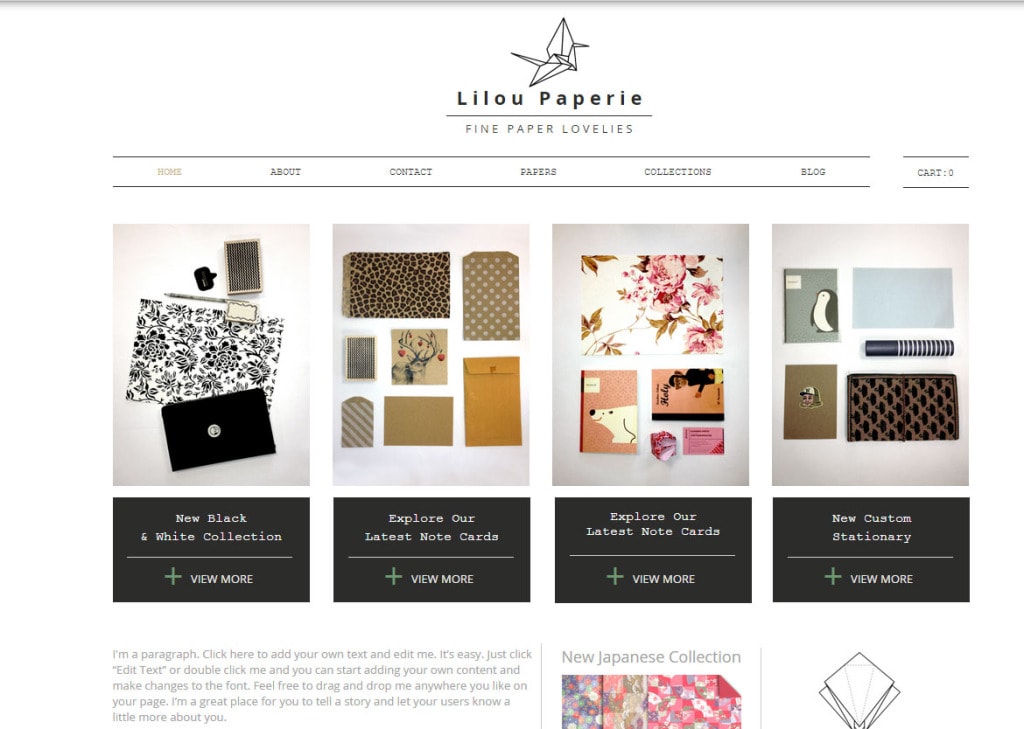
Paso 4
Administra tu tienda
Ahora que sabes cómo iniciar una tienda online, es hora de señalar los pormenores para administrarla. Puedes agregar nuevos productos fácilmente, crear una nueva colección o sumar nuevos datos sobre cualquier producto cuantas veces quieras. Si quieres crear una galería únicamente para productos en oferta, simplemente agrega la etiqueta de «oferta» a los productos que quieras destacar en tu tienda.
Paso 5
Rastrea el inventario
Luego de crear una tienda online, puedes administrar tu inventario sencillamente. Da seguimiento a las cantidades que tienes de cada producto en el inventario para evitar comprometerte con un pedido de un producto que ya escasea. Con WixStores también puedes hacer el seguimiento del inventario por variantes y por el estado de los productos.
Paso 6
Reparte cupones de descuento
El sistema de E-Commerce de tu tienda WixStores te brinda la posibilidad de ofrecer descuentos, promocionar determinados productos y compartir cupones con códigos para tu tienda online, a través de los newsletters de ShoutOut.
Paso 7
Pagos fáciles
Tu tienda WixStores puede ofrecer una amplia gama de opciones de pago. Muchos de nuestros usuarios eligen PayPal porque permite pagos simples a través de tarjetas de crédito o pagos bancarios y existen muchos otros métodos de pago como Authorize.net. Cuando creas una tienda online con WixStores, puedes recibir pagos a través de tarjetas de crédito, débito e incluso pagos offline de cualquier parte del mundo.
Paso 8
Controla tus envíos e impuestos
Desde los impuestos y costos de envíos, hasta los cambios de divisa y la administración de gastos, WixStores te asiste y se hace cargo de calcular el precio final de cada pedido. Cuando creas tu tienda online, puedes determinar los impuestos y costos de envío dependiendo de la ubicación geográfica del cliente y el producto solicitado. Cuando un cliente completa un pedido, WixStores automáticamente generará el precio final, incluyendo los impuestos y costos de envío.